Jika Anda ingin mengakses NAS Synology Anda dari mana saja di seluruh dunia, Anda harus mendaftarkan alamat IP khusus dari ISP Anda dan membeli nama domain. Anda harus memilih ISP yang sesuai yang dapat memberi Anda alamat IP khusus. Anda mungkin juga harus mengonfigurasi penerusan port pada router Anda. Ini akan menghabiskan banyak uang setiap tahun. Juga, ini mungkin tampak seperti banyak pekerjaan ekstra bagi banyak orang.
Synology QuickConnect membuat akses NAS Synology Anda dari mana saja di seluruh dunia menjadi mudah. Synology QuickConnect tersedia di setiap perangkat Synology NAS, dan Anda hanya perlu beberapa klik untuk mengaktifkannya.
Dalam artikel ini, saya akan menunjukkan kepada Anda cara mengaktifkan Synology QuickConnect di NAS Synology Anda dan cara menggunakannya untuk terhubung ke NAS Synology Anda dari mana saja. Jadi, mari kita mulai.
Hal-hal yang Anda Butuhkan
Untuk mengikuti artikel ini, Anda harus memiliki:
- NAS Sinologi.
- Komputer atau laptop untuk terhubung ke GUI web Synology NAS.
- Koneksi internet di NAS Synology Anda dan komputer/laptop.
Baru di Synology NAS? Baca artikel saya Cara Mengatur Synology NAS? Jika Anda memerlukan bantuan dalam menyiapkan NAS Synology Anda.
Aktifkan QuickConnect
Anda dapat mengaktifkan QuickConnect dari GUI web NAS Synology Anda.
Dari GUI Web Synology, buka Panel kendali aplikasi dan klik Koneksi Cepat seperti yang ditandai pada tangkapan layar di bawah ini.
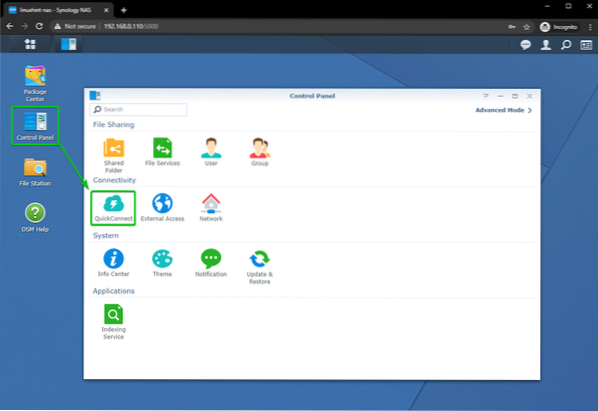
Periksalah Aktifkan QuickConnect kotak centang seperti yang ditandai pada tangkapan layar di bawah ini.
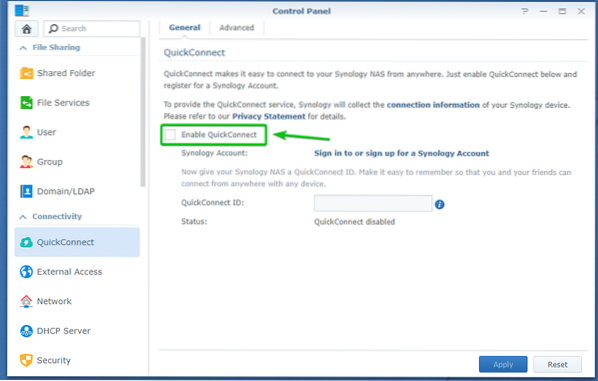
Klik Masuk ke atau daftar untuk Akun Synology seperti yang ditandai pada tangkapan layar di bawah ini.
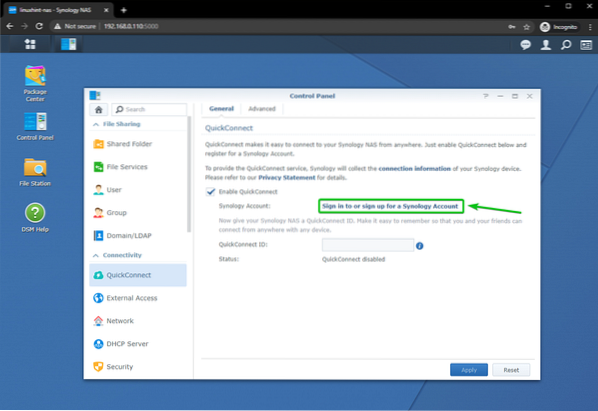
Jika Anda memiliki akun Synology, masuk ke akun Synology Anda dari sini.
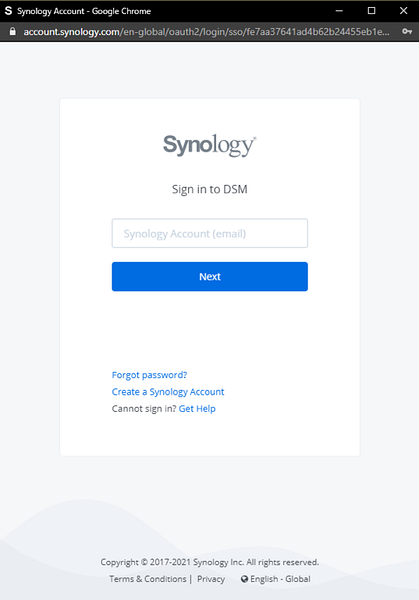
Jika Anda tidak memiliki akun Synology, klik Buat Akun Synology seperti yang ditandai pada tangkapan layar di bawah ini untuk membuatnya.
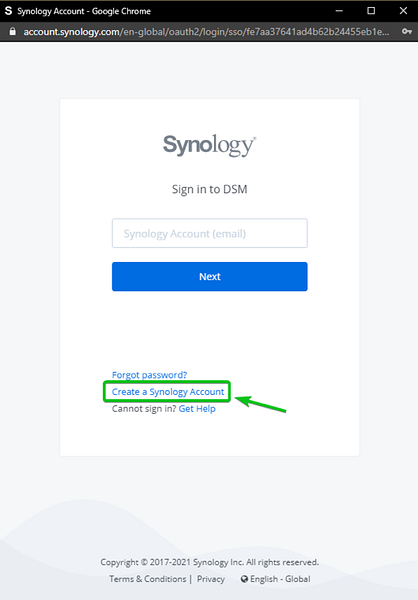
Jika Anda telah mengklik tautan Buat Akun Synology, itu akan membawa Anda ke halaman berikut.
Isi formulir dan ikuti instruksi untuk membuat akun Synology baru.
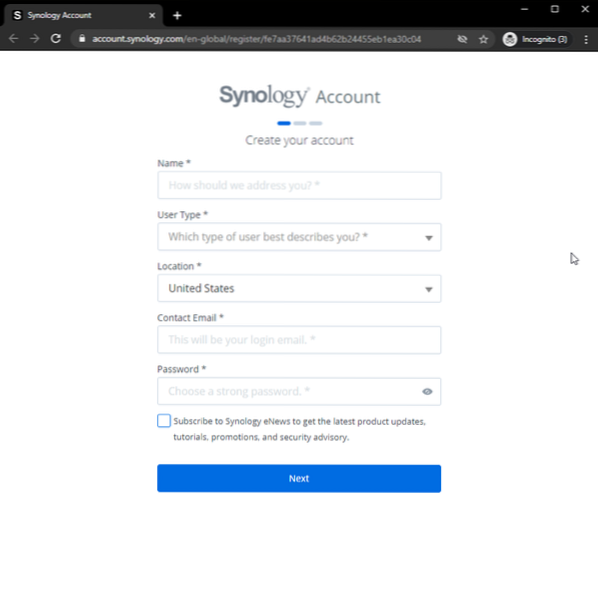
Setelah Anda masuk ke akun Synology Anda, email Anda akan ditampilkan di Panel kendali > Koneksi Cepat > Umum tab, seperti yang Anda lihat pada tangkapan layar di bawah ini.
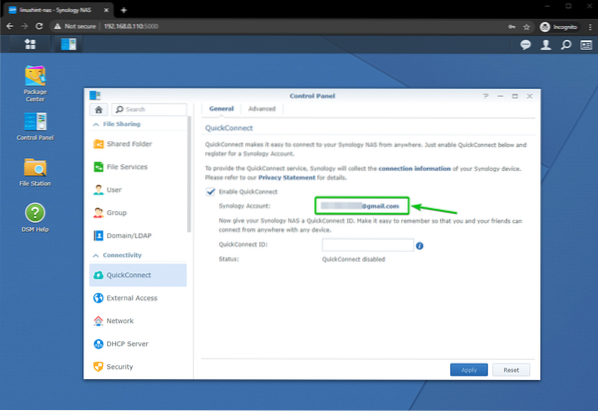
Ketik yang unik ID QuickConnect dan klik Menerapkan seperti yang ditandai pada tangkapan layar di bawah ini.
CATATAN: saya sedang mengatur linuxhint-88 sebagai ID QuickConnect dalam artikel ini. Ini akan berbeda untukmu. Jadi, pastikan untuk menggantinya dengan milikmu mulai sekarang.
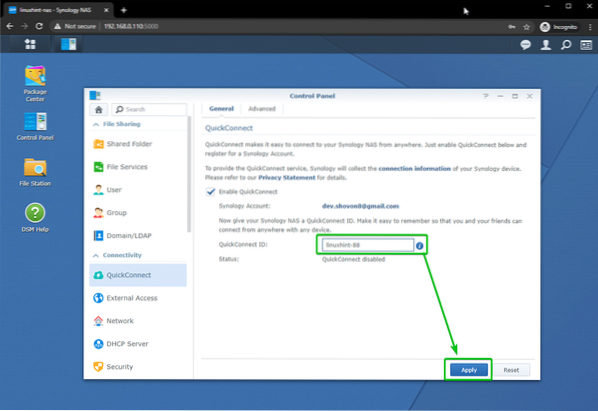
Seperti yang Anda lihat, perubahan disimpan, dan QuickConnect sedang diinisialisasi. Mungkin perlu beberapa detik.
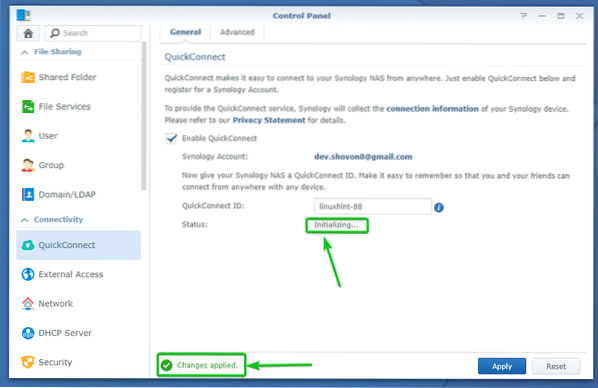
Setelah QuickConnect siap, itu akan menunjukkan kepada Anda URL yang dapat Anda gunakan untuk mengakses NAS Synology Anda dari browser web dan ID QuickConnect yang dapat Anda gunakan untuk mengakses NAS Synology Anda dari aplikasi Android/iOS Synology.
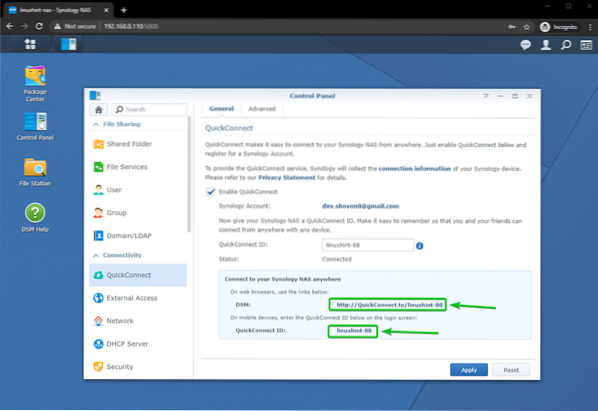
Anda dapat mengonfigurasi layanan yang ingin Anda izinkan aksesnya melalui internet melalui QuickConnect dari Maju tab.
Secara default, akses ke semua layanan diizinkan, seperti yang Anda lihat pada tangkapan layar di bawah. Anda dapat mengaktifkan atau menonaktifkan layanan apa pun tergantung pada kebutuhan Anda.
Jika Anda telah membuat perubahan apa pun di Maju tab, pastikan untuk mengklik Menerapkan untuk menyimpan perubahan dan menerapkan pengaturan QuickConnect baru.

Mengakses Synology NAS dari Web Browser melalui QuickConnect
Untuk mengakses GUI web NAS Synology Anda melalui QuickConnect, kunjungi http://QuickConnect.ke/linuxhint-88 dari browser web favorit Anda.
CATATAN: Pastikan untuk mengganti linuxhint-88 dengan ID QuickConnect Anda.
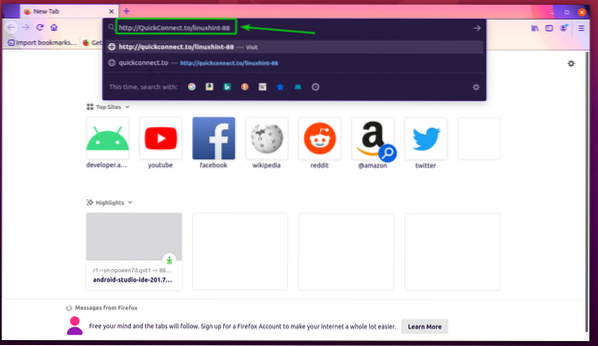
Seperti yang Anda lihat, NAS Synology Anda sedang terhubung melalui Synology QuickConnect. Mungkin perlu beberapa detik.
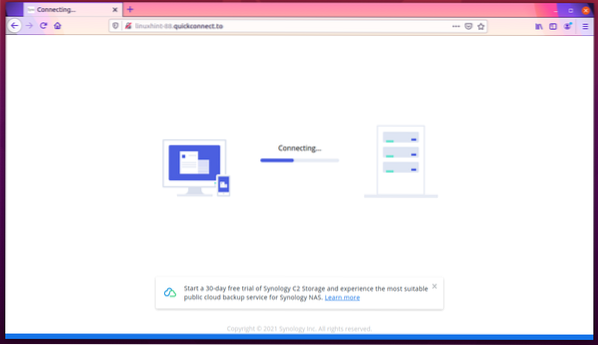
Setelah koneksi ke NAS Synology Anda dibuat melalui Synology QuickConnect, Anda akan melihat halaman login NAS Synology Anda.
Ketik nama pengguna dan kata sandi masuk NAS Synology Anda dan klik click Masuk.
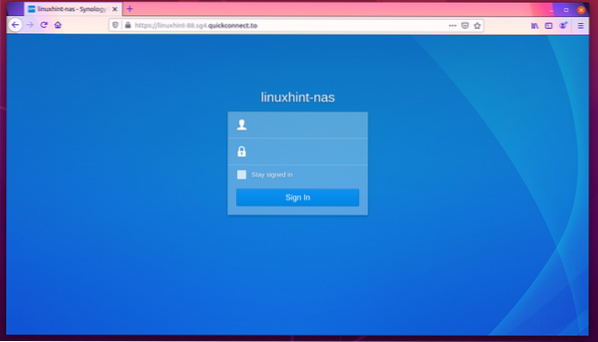
Anda harus masuk ke GUI web NAS Synology Anda. Anda dapat menggunakan/mengelola NAS Synology Anda dari sini seperti biasa.
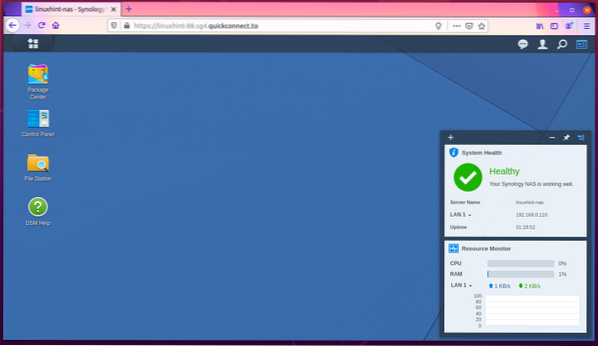
Seperti yang Anda lihat, saya menjalankan mesin virtual di NAS Synology saya.
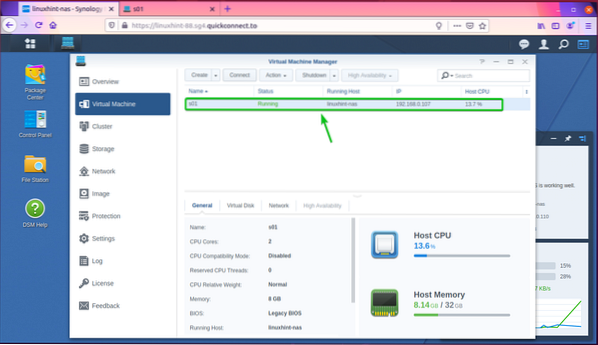
Saya juga dapat mengakses tampilan mesin virtual melalui internet. Jika Anda sedang mengerjakan proyek pengembangan apa pun di NAS Synology Anda, Anda pasti dapat mengaksesnya dari mana saja di seluruh dunia melalui Synology QuickConnect.
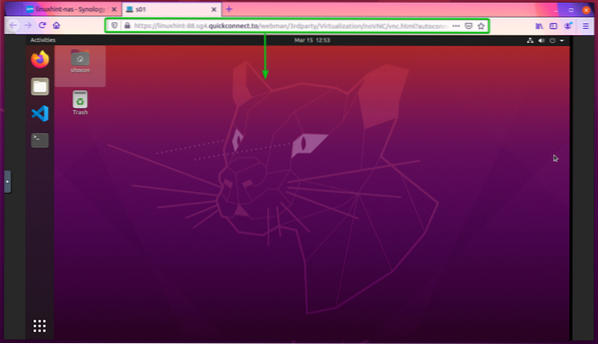
Mengakses Layanan NAS Synology dari Aplikasi Android Synology resmi
Synology memiliki banyak aplikasi Android/iOS resmi yang dapat Anda gunakan untuk terhubung ke NAS Synology Anda melalui QuickConnect dan menggunakan layanan yang berbeda dari mana saja di seluruh dunia. Pada artikel ini, saya akan fokus pada perangkat Android karena saya tidak memiliki perangkat iOS di tangan saya.
Untuk menginstal aplikasi resmi Synology di perangkat Android Anda, buka Google Play Store aplikasi dan ketuk pada bilah pencarian seperti yang ditandai pada tangkapan layar di bawah ini.
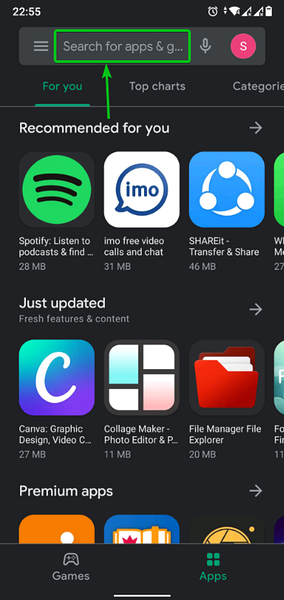
Ketik kata kunci Sinologi di bilah pencarian dan cari aplikasi yang cocok dengan kata kunci.
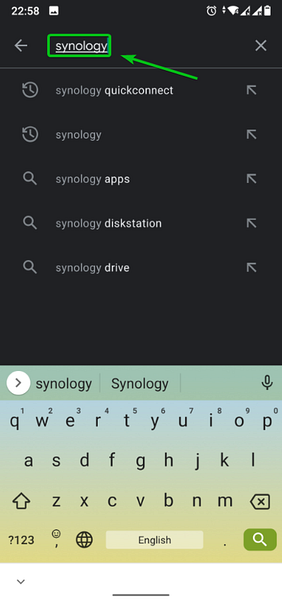
Seperti yang Anda lihat, semua aplikasi Synology terdaftar.
Mari kita coba menggunakan berkas DS aplikasi untuk terhubung ke NAS Synology melalui QuickConnect.
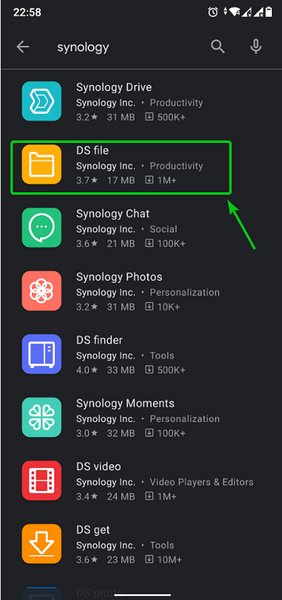
Ketuk pada Install tombol seperti yang ditandai pada tangkapan layar di bawah ini.
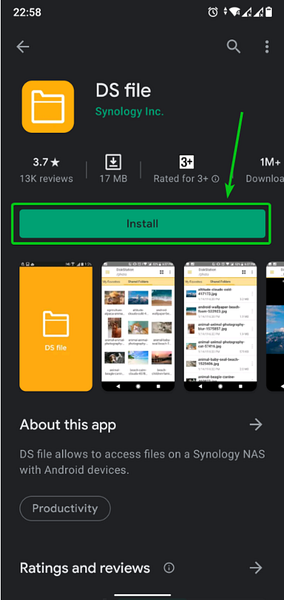
Itu berkas DS aplikasi sedang diinstal. Mungkin perlu beberapa detik untuk menyelesaikannya.
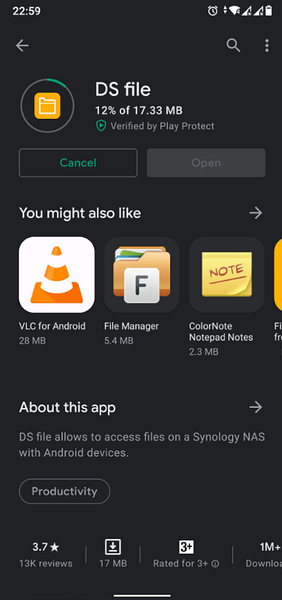
sekali berkas DS aplikasi diinstal, ketuk Buka tombol.

Anda akan melihat jendela berikut saat pertama kali membuka open berkas DS aplikasi.
Ketuk pada Menerima tombol jika Anda ingin mengirim data statistik ke Synology. Jika tidak, ketuk Melewatkan.
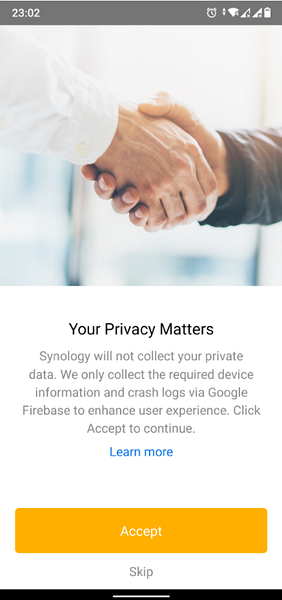
Anda harus melihat berkas DS jendela masuk aplikasi.
Anda perlu mengetikkan ID QuickConnect (Alamat atau ID QuickConnect bidang) dan login nama pengguna (Akun lapangan) dan kata sandi (Kata sandi field) dari NAS Synology Anda di sini.
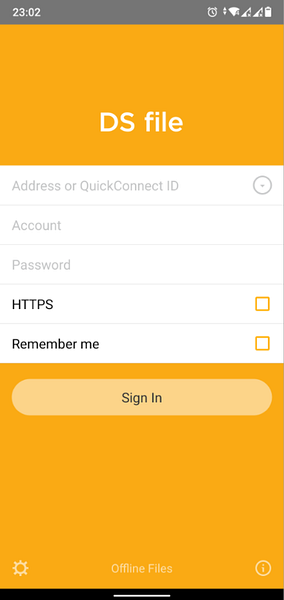
Ketik ID QuickConnect Anda (linuxhint-88 dalam kasus saya) dan nama pengguna dan kata sandi masuk Synology NAS Anda.
Setelah selesai, ketuk Masuk tombol seperti yang ditandai pada tangkapan layar di bawah ini.
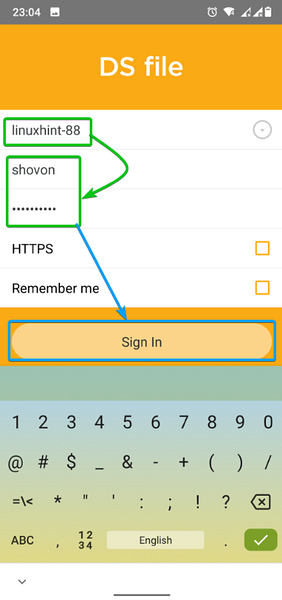
Akan lebih baik jika Anda masuk, dan berkas DS aplikasi akan menunjukkan kepada Anda semua bagian yang Anda buat di NAS Synology Anda.
Anda dapat mengunduh file apa pun yang Anda inginkan dari NAS Synology Anda atau mengunggah file baru ke NAS Synology Anda dari berkas DS aplikasi.
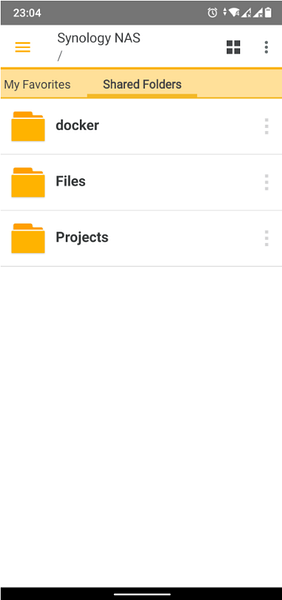
Kesimpulan
Synology QuickConnect memungkinkan Anda mengakses NAS Synology Anda dari mana saja di seluruh dunia. Dalam artikel ini, saya telah menunjukkan kepada Anda cara mengaktifkan QuickConnect di NAS Synology Anda. Saya juga telah menunjukkan kepada Anda cara mengakses GUI web Synology dari browser web melalui QuickConnect. Saya telah menunjukkan kepada Anda cara mengakses layanan berbagi file dari NAS Synology menggunakan berkas DS aplikasi Android Synology resmi melalui QuickConnect. Dengan cara yang sama, Anda dapat mengakses layanan lain dari NAS Synology Anda menggunakan aplikasi Synology resmi masing-masing melalui QuickConnect.
 Phenquestions
Phenquestions


